Када тражите од некога да се повеже или прихвати везу од некога, то је зато што ће бити од помоћи вашој мрежи. Али можда неће бити док не прихватите да видите ко су они заиста. Испоставило се да је веза за коју сте мислили да би била корисна била спамер. Шта сад?
Ако нису вредни за вашу мрежу, можете трајно уклоните их као везу. Али, ако сматрате да уклањање није довољно, наставите да читате да бисте видели колико је лако блокирати ту особу. На тај начин више нећете морати да се бавите њима ако раде нешто попут нежељене поште.
ЛинкедИн: Како некога блокирати
Када се пријавите на свој ЛинкедИн налог на рачунару, пронађите особу коју желите да блокирате. То можете учинити користећи алатку за претрагу или одласком на своје везе. Да бисте прешли на своје везе, идите на Моја мрежа (налази се на врху), затим Везе. Кликните на контакт да бисте отворили страницу профила. Кликните на Више дугме и изаберите Пријави/Блокирај опција на дну листе.
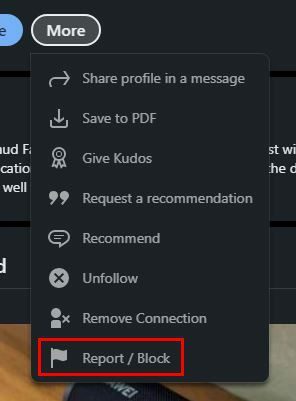
Пошто овде постоје две опције, видећете поруку која вас пита шта желите да урадите. Видећете различите опције које можете изабрати, као што су:
- Пријавите садржај на профилу
- Пријавите пост, коментар или поруку
- Потражите помоћ за ту особу
- Блокирати
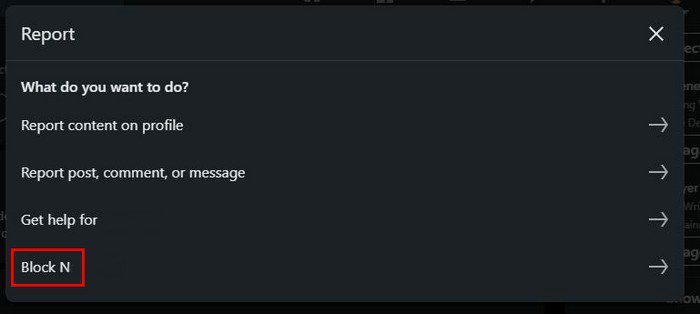
Након што кликнете на опцију Блокирај, видећете поруку која вас пита да ли сте сигурни да желите да блокирате ову особу. Кликните на Ок. Ако желите да проверите да ли је процес био успешан, можете да одете на листу блокираних да видите да ли је та особа на њој.
Како да видите своје блокиране везе на ЛинкедИн-у
Кликните на Ја икона на врху да видите своју блокирану везу. Када видите падајући мени, изаберите Подешавања и приватност опција.
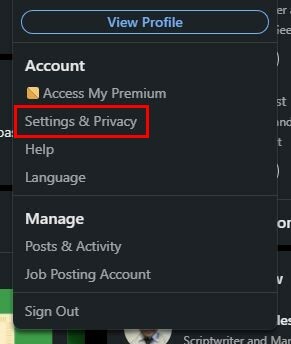
На левој страни ћете видети различите опције. Кликните на Видљивост опцију и дођите до Одељак за блокирање. Ако сте некога блокирали, видећете га тамо.
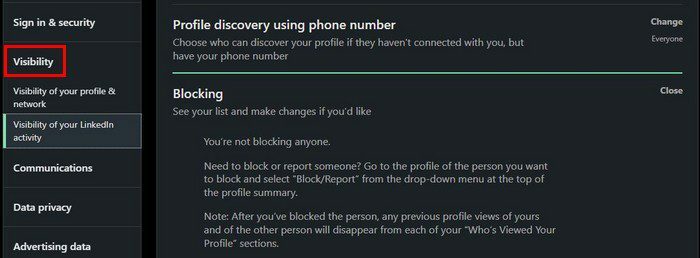
Ако се икада предомислите и пожелите некога да деблокирате, то можете учинити одавде. Кликните на опцију Деблокирај и унесите своју лозинку. Кликните на дугме Деблокирај и спремни сте. Имајте на уму да ће процес деблокирања трајати око 2 дана. Можете имати 1400 блокираних чланова, али надамо се да никада нећете морати да блокирате толико људи. Када некога блокирате, друга особа не добија обавештење.
Како блокирати некога на ЛинкедИн-у – Андроид
Ако вам је лакше блокирати некога на вашем Андроид уређају, то је такође могуће. Отворите апликацију и тапните на Моја мрежа опција на дну, а затим и Могућност повезивања. Када видите профил, желите да блокирате отворите га и додирните тачке. Изабрати Опција Пријави/блокирај. Као иу веб верзији, видећете опције да пријавите садржај, пријавите пост/коментар/поруку, добијете помоћ за овај контакт и блокирате их.
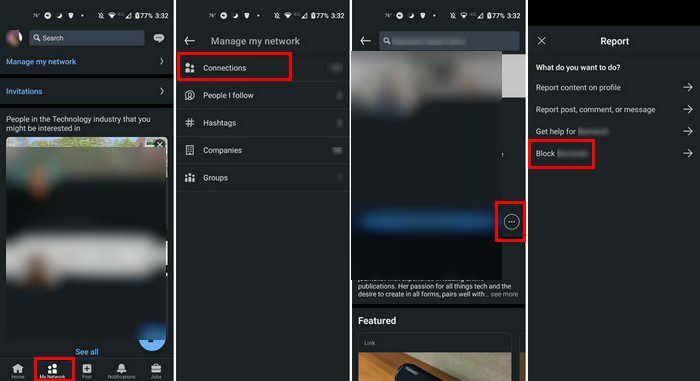
Такође можете тражити везу за бржи приступ, али ако не можете да се сетите њиховог имена, можете користити дужу руту.
Шта се дешава, а шта не када некога блокирате на ЛинкедИн-у
Када блокирате некога на ЛинкедИн-у, друга особа не добија обавештење да је блокирана. Нећете видети колико пута посећују ваш профил и нећете моћи да шаљете једни другима поруке. Ако икада будете морали да видите профил те особе из неког разлога, нећете моћи.
Сав садржај који делите са том особом биће изгубљен, а ви ћете изгубити све препоруке и препоруке те особе. Нећете добијати обавештења о повезаним догађајима, али ствари ће бити мало другачије ако делите групу. Ако сте у истој ЛинкедИн групи, обоје ћете учествовати у свим групним разговорима. Само менаџер групе може да предузме акцију. Ако мислите да је акција ове особе вредна да обавестите менаџера групе, то морате да обавестите.
Закључак
Након неког времена, ЛинкедИн веза можда више неће бити корисна. Када се то догоди, време је да уклоните ту везу. И даље ће моћи да виде ваш профил и да вам пошаљу поруке само ако их уклоните. Ако не желите да имате ништа са том особом, најбоље је да је блокирате ако ради нешто попут нежељене поште. Коју опцију ћете изабрати? Поделите своје мисли у коментарима испод и не заборавите да поделите чланак са другима на друштвеним мрежама.